Filmora無料版の始め方ガイド|使える機能・制限・透かしの有無を徹底解説
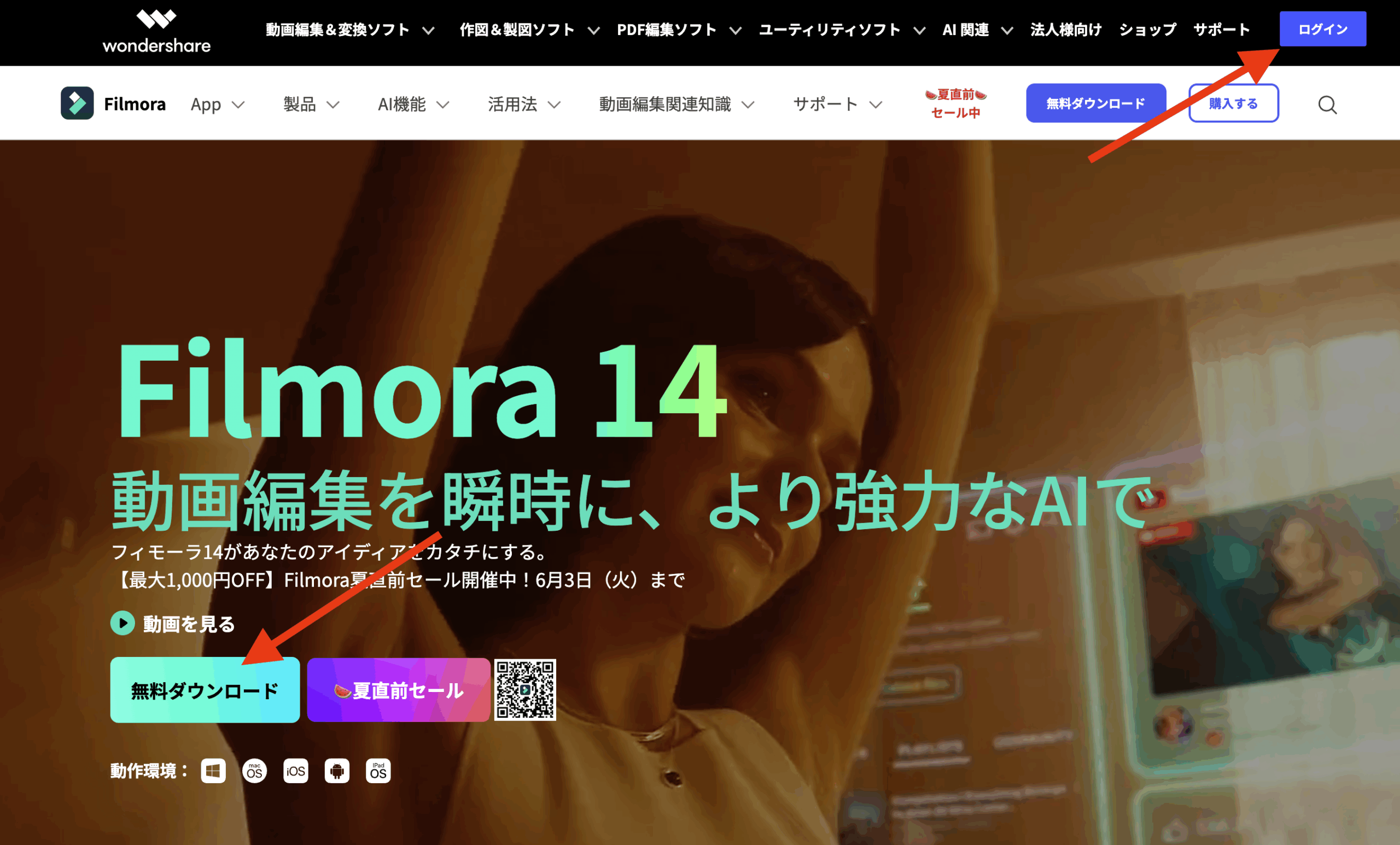
はじめて動画編集を試したい方に人気の「Filmora」。本記事では、filmora 無料版の始め方から機能の範囲、よくある制限(透かし・素材・エクスポート)までやさしく整理します。体験でできること/できないこと、買い切りやサブスクとの違い、商用利用時の注意点もチェックリストで解説。失敗しないインストールと設定、画質を落とさない書き出しのコツまで、最短ルートで使いこなせる内容です。
- filmoraの無料版の機能・制限・安全な始め方がわかる
- 動画編集ソフトの体験モードと有料版の違いを理解できる
- 透かし・エクスポート設定・素材の権利の注意点を把握
- 料金プラン比較と商用利用時のチェック項目を確認
Filmoraの無料版の始め方と基本機能の理解
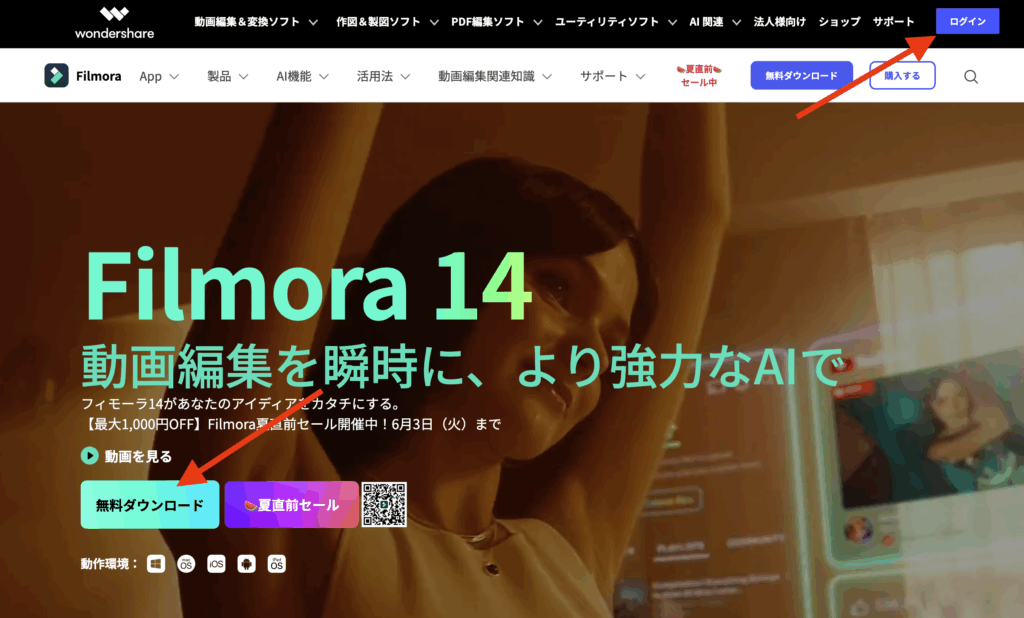
- インストール手順と初期設定の流れ
- 体験版と無料モードの違いを整理
- 使える機能と制限の早見表を理解
- 透かしの仕様と回避の基本方針
- エクスポート設定の最適化と画質
- テンプレートとエフェクトの活用術
- 素材の取り込みと著作権の注意点
- トラブル時のログ収集と問い合わせ
Filmoraのインストールから初期設定まで迷わず進める方法
さっそくFilmoraを始めてみましょう!まずはFilmoraの公式サイトから、最新版を無料でダウンロードします。



- 公式サイトからダウンロード: 公式サイトにアクセスし、「無料ダウンロード」ボタンをクリックします。お使いのパソコンのOS(WindowsまたはMac)に合わせて、インストーラーが自動的にダウンロードされます。
Filmora公式サイトからダウンロードする - OSの指示に沿ってインストール: ダウンロードしたファイルをダブルクリックし、画面の指示に従ってインストールを進めます。このとき、「利用規約に同意する」などの項目が表示されるので、内容を確認して進めましょう。
- 初期設定を完了: インストール後の初回起動時に、言語、フレームレート(fps)、自動保存の設定を済ませておくと、後の作業がスムーズです。また、画面右上のアカウント表示で「filmora 無料版」として起動しているかを確認できます。もし動作が重く感じる場合は、グラフィックボード(GPU)のドライバーを最新版に更新してみましょう。
これで、あなたのFilmoraの準備は完了です。
体験版と無料版の違いを理解してスタートしよう
Filmoraには、「体験版」と「無料モード」という2つの呼び方がありますが、どちらも基本的には同じ「無料で使える状態」を指します。
- 編集機能はフルで試せる: 無料モードでも、ほとんどの編集機能を試すことができます。カット、テロップ、BGMの追加など、基本的な動画編集は問題なく行えます。
- 書き出しに制限あり: ただし、完成した動画を書き出す(エクスポートする)と、動画に透かし(ウォーターマーク)が入ります。このため、YouTubeへの投稿や、クライアントへの納品には向いていません。
まずは無料モードでFilmoraの使い心地や、ご自身のパソコンで快適に動くかを確認してみましょう。
使える機能と制限の早見表
無料モードでも、以下のコア機能は十分に試すことができます。
- タイムライン編集: 動画のカットや並べ替え。
- テキスト/BGM: テロップやBGMの挿入。
- 簡易カラー調整: 動画の色味の調整。
一方、以下のような機能には制限があります。
- プレミアム素材: 一部のエフェクトやテンプレートはロックされていて使えません。
- AIエフェクト: 高度なAI機能は利用が制限されることがあります。
- 書き出し: 動画に透かしが入ります。
まずは編集体験に集中し、有料化を検討する段階で、これらのプレミアム機能や素材を使うと効率的です。
透かしの仕様と回避の基本方針



無料モードで書き出した動画には、画面中央や隅にFilmoraのロゴが自動で重ねられます。これは、ソフトの機能を試してもらうためのもので、正式な利用には適していません。
透かしを消すには、有料プランを購入してライセンス認証を行う必要があります。一時的に透かしを隠すために、動画の一部をトリミングしたりぼかしたりする方法もありますが、画角や画質が犠牲になるため、本格的な利用にはおすすめしません。
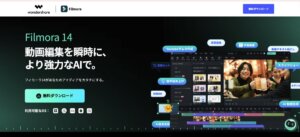
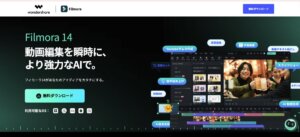
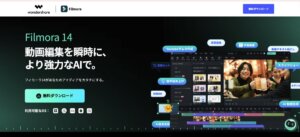
エクスポート設定の最適化と画質
無料モードの段階でも、エクスポート設定を最適化することで、動画の仕上がりが大きく変わります。
- 解像度・フレームレート: YouTube向けなら1920×1080/24〜30fps、スマホの縦動画なら1080×1920/30fpsが目安です。
- プロファイルの保存: 設定したエクスポートプロファイルは保存しておくと便利です。有料版に移行した後でも、同じ設定で再出力できます。
テンプレートとエフェクトの活用術
動画編集に慣れていない方でも、テンプレートを活用すればプロのような仕上がりに近づけます。
- テンプレート: イントロやテロップなどのテンプレートをベースに構成すると、編集速度が上がります。
- 素材: 無料で使える素材はたくさんあるので、それらを活用しましょう。ロックされたプレミアム素材はプレビューだけで我慢して、本格的な公開前には、無料素材に差し替える運用が安全です。
素材の取り込みと著作権の注意点
ご自身で撮影した動画や写真を使う分には問題ありませんが、外部のBGM、効果音、フォントを使う際には、著作権に注意が必要です。
- ライセンス条件: BGMや効果音、フォントには、商用利用不可やクレジット表記必須といった利用条件があります。
- フリー素材: 「フリー素材」と書かれていても、二次配布が禁止されていることもあります。
利用規約のスクリーンショットやURLをプロジェクトメモに残しておくと、後々の確認が楽です。
トラブル時のログ収集と問い合わせ
万が一、Filmoraがクラッシュしたり、エクスポート時にエラーが出たりした場合は、以下の情報をまとめておきましょう。
- 情報: アプリのバージョン、OS情報、再現手順、問題のファイル、スクリーンショット。
- 自己解決策: サポートに問い合わせる前に、GPUドライバーを更新したり、キャッシュを削除したりしてみると、問題が解決することがあります。
プロジェクトのバックアップは、自動保存と手動保存の二重化をしておくと、いざというときも安心です。
Filmoraの無料版は制限ある?料金比較と注意点



- 料金プラン比較と最適な選び方
- 買い切りとサブスクの違いと判断軸
- 商用利用の可否とクレジット表記
- 複数端末の認証と台数制限の実務
- キャンペーンと学割のチェックポイント
- 他ソフト比較で見る費用対効果
- 公開前チェックリストと品質基準
1. Filmoraの料金プランを比較して最適な選び方を見つけましょう
Filmoraには、あなたの使い方に合わせた料金プランが用意されています。
- 買い切り版(永続ライセンス): 最初に一度だけ料金を支払えば、ずっと同じバージョンを使い続けられます。編集をたまにしかしない方や、一つのバージョンを長く使いたい方にぴったりです。
- サブスクリプション(有料版): 月額または年額で支払うプランで、常に最新の機能や素材が追加されます。YouTubeで定期的に動画を投稿する方や、最新のAIエフェクトをどんどん試したい方におすすめです。
まずはFilmoraの無料版で操作感を試して、あなたのPCでサクサク動くか確認してみましょう。その上で、AI機能など、どんな機能が一番必要かを考えると、あなたにぴったりのプランが見つかりますよ。
2. 買い切りとサブスク、どちらがあなたに合っているか判断してみましょう
「買い切りとサブスク、どっちがお得なの?」と迷う方も多いですよね。判断のヒントは以下の通りです。
- 買い切りが向いている人:
- 編集頻度が少ない方
- 決まった機能だけで十分な方
- 長期的な維持費を抑えたい方
- サブスクが向いている人:
- 常に最新のエフェクトや素材を使いたい方
- チームで動画を共有して編集したい方
- 最新のAI機能で効率を上げたい方
どちらのプランを選んでも、ライセンスを有効化すれば、無料版のロゴ(透かし)なしで動画を書き出せるようになります。
3. 商用利用や副業を考えているなら、ライセンスを必ず確認しましょう
動画編集を副業にしたり、仕事で使いたい場合は、ライセンスの確認がとても重要です。
- 無料版: 編集はできますが、ロゴ(透かし)が入るため、クライアントへの納品や広告などでの公開には使わないようにしましょう。
- 有料版: ほとんどの素材が商用利用可能になりますが、中には著作権上の制限があるものも含まれている場合があります。
テロップのフォントやBGMの利用規約を事前に確認し、必要であればクレジット表記をするなど、ルールを守って安全に使いましょう。まずはFilmoraの無料版で仮編集を行い、最終的な書き出しを有料プランで行うのが、最も現実的で安心な方法です。
4. 複数端末での認証と、台数制限の実務を知っておきましょう
「デスクトップとノートPC、両方で使いたい!」という方も多いですよね。
- 同時利用: 多くのプランでは、同じアカウントで複数の端末にサインインできます。
- 認証の解除: しかし、サインアウトを忘れると、新しいPCで認証が外れてしまうことがあります。
PCを買い替えるときは、古いPCでサインアウトするのを忘れないようにしましょう。共有PCを使う場合は、アカウントの切り替えルールをチームで決めておくと安心です。
5. お得なキャンペーンと学割のチェックポイント
Filmoraは、季節のセールや学割キャンペーンを利用すると、もっとお得に始められます。
- 学割: 学生さんや教員の方は、学割が適用される場合があります。学生証や学校のメールアドレスなど、必要な書類を事前に準備しておきましょう。
- キャンペーン: 年末年始やブラックフライデーなど、キャンペーンのタイミングは特に狙い目です。
購入前に、カート画面で割引が適用されているかを必ずチェックしてくださいね。
6. 他のソフトと比較して、費用対効果を見極めましょう
動画編集ソフトはたくさんありますが、Filmoraは「習熟コストが低い」のが大きな魅力です。
- Filmoraが向いている人:
- 初めて動画編集をする方
- 編集に時間をかけたくない方
- 手軽に高品質な動画を作りたい方
- 比較のポイント:
- ソフトの動作が軽いか
- テンプレートやエフェクトが豊富か
- サポート体制が充実しているか
ご自身のスキルや目的に合わせて、費用対効果を考えながら比較してみると、ぴったりのソフトが見つかります。
7. 公開前の最終チェックリスト
動画が完成したら、公開前に以下の項目をチェックしましょう。
- 品質: 音量、ノイズ、色味、誤字脱字、比率が適切か。
- 権利: BGMやフォントのライセンスは問題ないか、**ロゴ(透かし)**は入っていないか。
- 公開準備: 投稿先のSNSに合わせたサムネイルや、説明文、ハッシュタグの整備。
この最終チェックを行うことで、公開後の手戻りを最小限にできます。
よくある質問



まとめ|無料で試して本番は正規出力に切替える
- 編集体験は無料で十分、透かし付き出力は学習・レビュー用途に限定
- 本番公開は有効ライセンスでロゴなし出力にする
- プロジェクト設定は開始時に確定しプロファイル保存
- 素材の権利とクレジット要否を公開前に再確認
- PC負荷はプロキシとプレビュー品質で軽減
- 費用は年額・買い切り・上位版を用途で選択
- 端末移行はサインアウト→サインインを徹底
- キャンペーン・学割で導入コストを最適化
- 公開前は透かし・音量・誤字・比率を一括チェック
- トラブル時はログ・スクショ・再現手順を用意
